Кнопка «Показать или скрыть историю» на панели инструментов в Microsoft Edge
Этот пост покажет вам, как показать или скрыть кнопку « История»(History) на панели инструментов(Toolbar) в Microsoft Edge . Эта опция в настоящее время доступна в настольной версии браузера Edge . Это позволяет вам добавлять или удалять новую кнопку истории на панели инструментов в соответствии с вашими требованиями. Когда вы включите эту опцию, вы увидите новую кнопку с циферблатом рядом с адресной строкой. Используя эту кнопку, вы можете получить доступ к истории просмотров одним касанием мыши. Если вам интересна эта функция, прочитайте пост, чтобы узнать больше.
Кнопка « Показать или скрыть историю»(Hide History) на панели инструментов(Toolbar) в Microsoft Edge
Вы можете показать или скрыть кнопку истории на панели инструментов Microsoft Edge , используя следующие методы:
- Через настройки Microsoft Edge(Microsoft Edge Settings) .
- Использование панели истории(History Panel) на панели инструментов.
Давайте рассмотрим оба метода подробно:
1] Показать(Show) кнопку « История»(History Button) на панели инструментов(Toolbar) в Edge
Следуйте приведенным ниже инструкциям, чтобы отобразить кнопку истории на панели инструментов Edge :
- Запустите браузер Edge.
- Откройте меню настроек.
- Выберите вкладку « Внешний вид(Appearance) » слева.
- Перейдите в раздел «Настройка панели инструментов».
- Включите кнопку Показать историю(Show history button) .
Давайте подробно рассмотрим эти приложения.
Чтобы начать, сначала откройте браузер Edge . Теперь перейдите в правый верхний угол страницы и нажмите на три точки, чтобы открыть список меню. Кроме того, вы можете использовать сочетание клавиш Alt+F
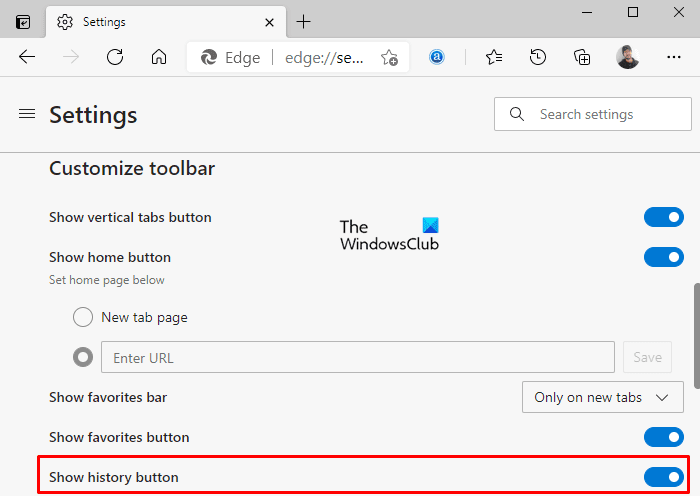
В списке меню нажмите кнопку « Настройки(Settings) » , а затем выберите вкладку « Внешний вид(Appearance) » слева.
Теперь перейдите в раздел « Настроить (Customize) панель инструментов(toolbar) » на правой панели и включите переключатель рядом с кнопкой « Показать историю»,(Show history button) как показано на рисунке выше.
Если в вашем случае кнопка «История» уже отображается на панели инструментов, и вы хотите ее удалить, просто выключите переключатель « Показать кнопку истории»(Show history button) , и все готово.
2] Показать(Show) или скрыть кнопку «История»(History Button) на панели инструментов(Toolbar) с панели «История».(History Panel)
Помимо настроек Microsoft Edge(Microsoft Edge Settings) , есть еще один способ показать или скрыть кнопку истории на панели инструментов, например, с панели истории.
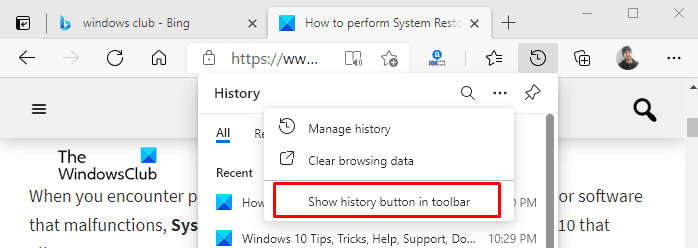
Чтобы отобразить кнопку истории на панели инструментов Microsoft Edge , откройте страницу истории с помощью сочетания клавиш Ctrl+H . Вы увидите список истории с циферблатом рядом с адресной строкой.
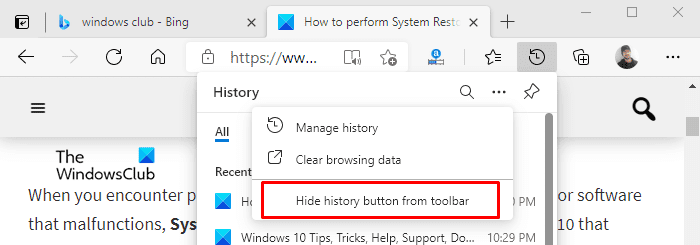
Теперь нажмите на три точки (опция «Дополнительно») и выберите параметр « Показать кнопку истории на панели инструментов(Show history button in toolbar) », как показано на рисунке выше.
Точно так же, если вы хотите удалить или скрыть кнопку истории с панели инструментов, перейдите на панель инструментов и нажмите кнопку истории.
После этого(Thereupon) нажмите на три точки (опция «Дополнительно») и выберите опцию « Скрыть кнопку истории с панели инструментов(Hide history button from toolbar) », как показано на рисунке выше.
Related posts
Как настроить Toolbar в Microsoft Edge
Как удалить кнопку Extensions меню из Microsoft Edge toolbar
Как установить или изменить Microsoft Edge homepage на Windows 10
Добавить Home button до Microsoft Edge browser
Как ограничить Media Autoplay в Microsoft Edge browser
Как установить Microsoft Edge browser на Chromebook
Как поделиться web page URL с использованием Microsoft Edge browser
Как установить расширения в Microsoft Edge browser
Почему некоторые расширения отсутствуют на Microsoft Edge browser?
Как отключить или остановить Video Autoplay в Microsoft Edge
Как заблокировать сайт в Microsoft Edge на Windows 10
Список hidden Internal Page URLs в Microsoft Edge
Microsoft Edge для аварии Mac не работает или не устраивает проблемы
Как принять Google SafeSearch в Microsoft Edge в Windows 10
Как играть в новый Surf Game в Microsoft Edge
Как автоматически удалить Microsoft Edge История просмотра на выходе
Как показать Favorites Bar в Microsoft Edge на Windows 10
Как включить Collections feature в Microsoft Edge browser
Как отключить Microsoft Edge Push-уведомления сайта
Microsoft Edge не может быть открыт с помощью встроенного administrator account
